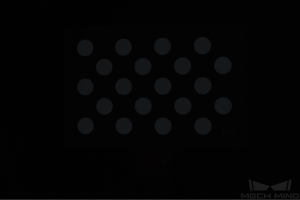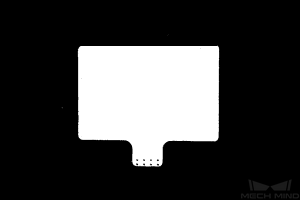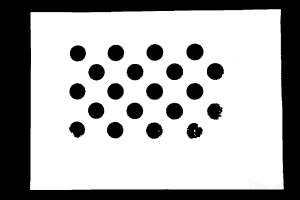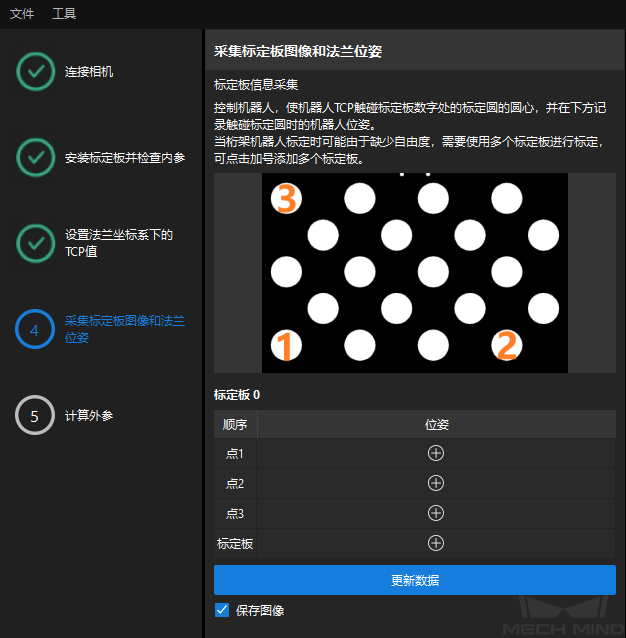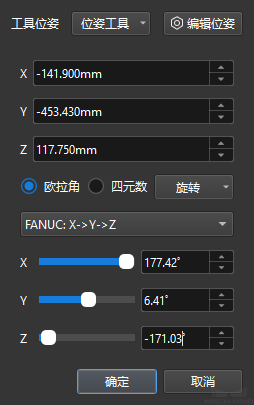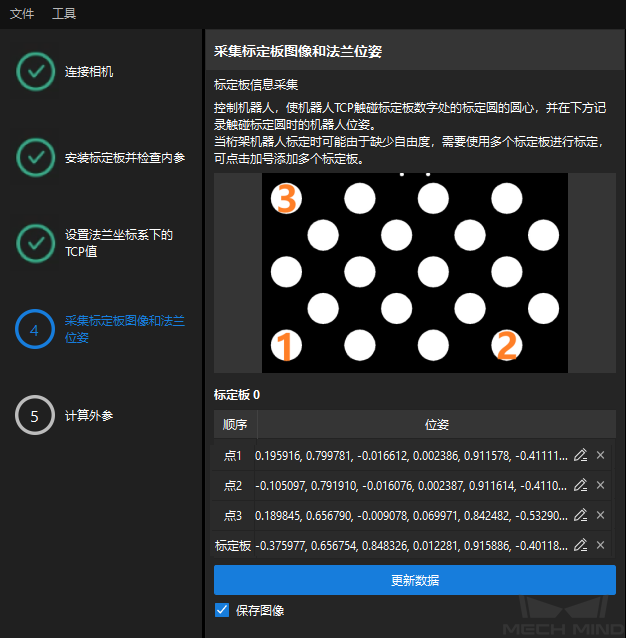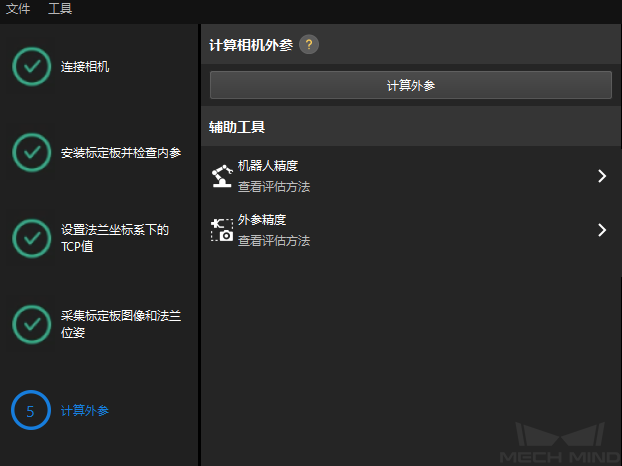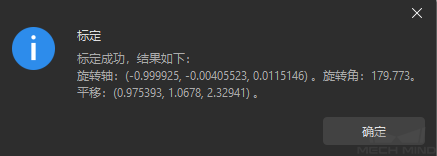Eye to Hand场景下的手动标定(四轴机器人-TCP尖点触碰)
本操作指南介绍如何完成四轴机器人在Eye to hand(ETH)场景下的手动手眼标定(TCP尖点触碰)。
标定前准备
在进行手眼标定前,你先需要完成如下准备工作:
-
完成梅卡曼德视觉系统的搭建。
-
准备标定所需物料。
-
调整标定板点云成像。
完成视觉系统的搭建
请参照视觉系统硬件搭建章节完成梅卡曼德视觉系统的搭建。
手眼标定需要使用Mech-Eye Viewer、Mech-Vision和Mech-Viz软件。请确保上述软件已经安装并更新到最新版本。
标定预配置
-
打开Mech-Vision软件,在工具栏上单击相机标定(标准)按钮,标定预配置窗口将弹出。
-
在选择如何标定窗口,选择开始新的标定单选框,然后单击下一步按钮。
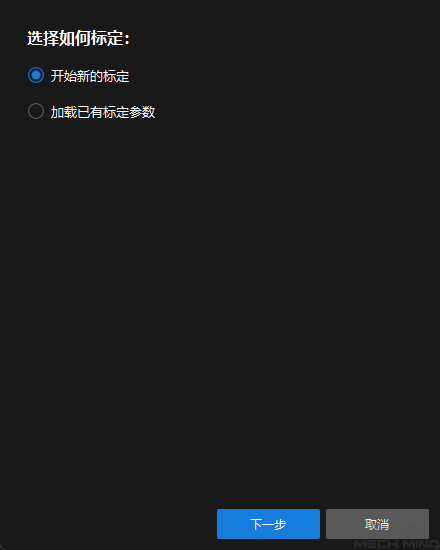
-
在选择标定任务窗口,从下拉列表框中选择其他机器人的手眼标定,根据需要指定机器人欧拉角类型参数,选择机器人坐标系类型,然后单击下一步按钮。
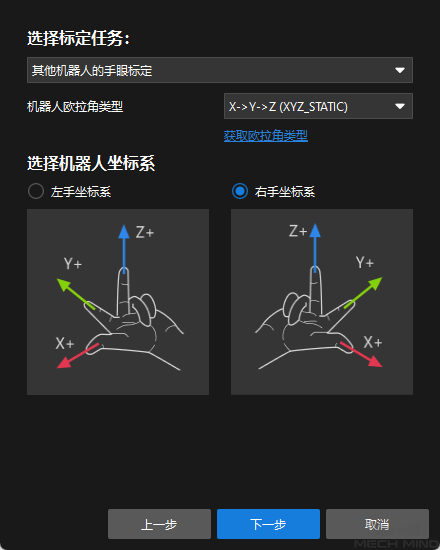
-
在选择标定用的机器人类型窗口,根据机器人类型选择四轴机器人(SCARA,Palletizer)单选框,然后单击下一步按钮。

-
在选择相机安装方式窗口,选择Eye to hand单选框,然后单击下一步按钮。
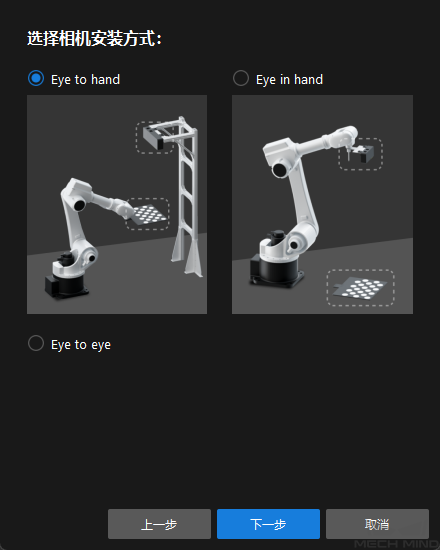
-
在选择如何采集数据窗口,选择TCP尖点触碰单选框,然后单击开始标定按钮。标定(Eye to Hand)窗口将弹出。
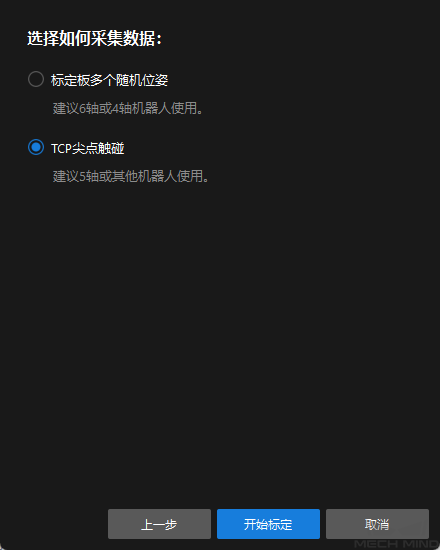
至此,标定预配置已完成,将进入正式标定流程。
标定流程
连接相机
-
在连接相机步骤,在相机列表中选中需要连接的相机,然后单击
 即可连接相机,或者直接双击需要连接的相机。
即可连接相机,或者直接双击需要连接的相机。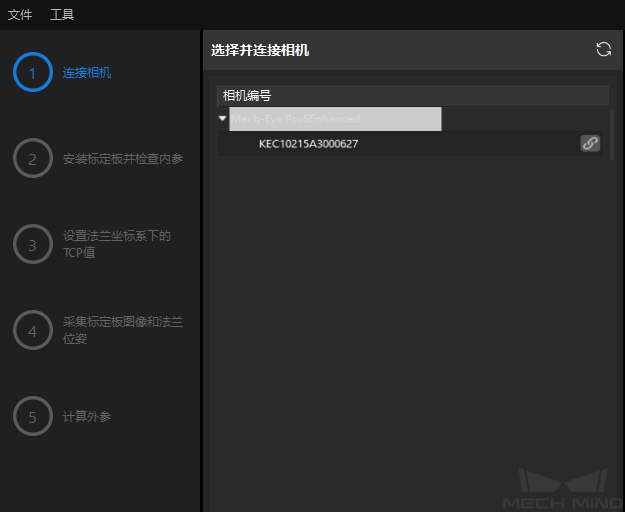
-
连接相机后,可以选择连续采集或者单次采集按钮
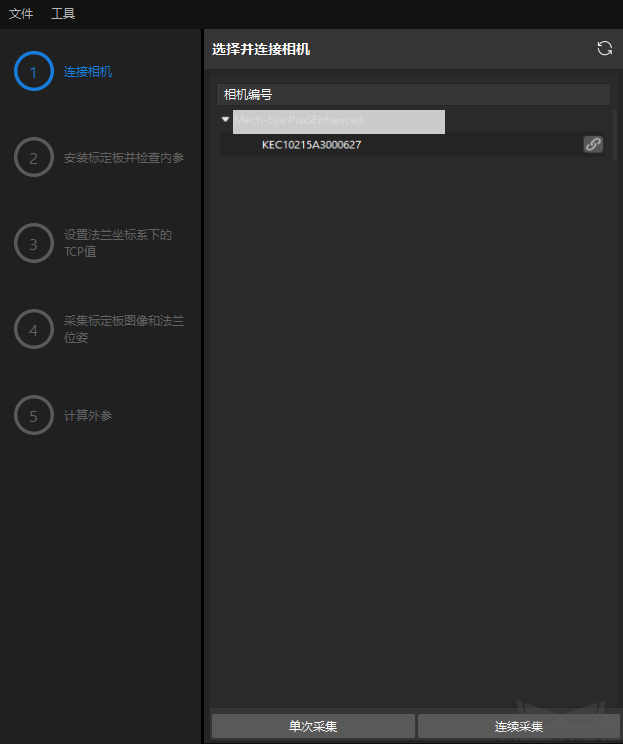
-
在图像视图中,确定相机能够正常采集图像,然后在底部栏单击下一步按钮。
安装标定板并检查内参
-
在安装标定板并检查内参步骤,在1 选择标定板区域,根据标定板的型号标签设置标准标定板型号参数。
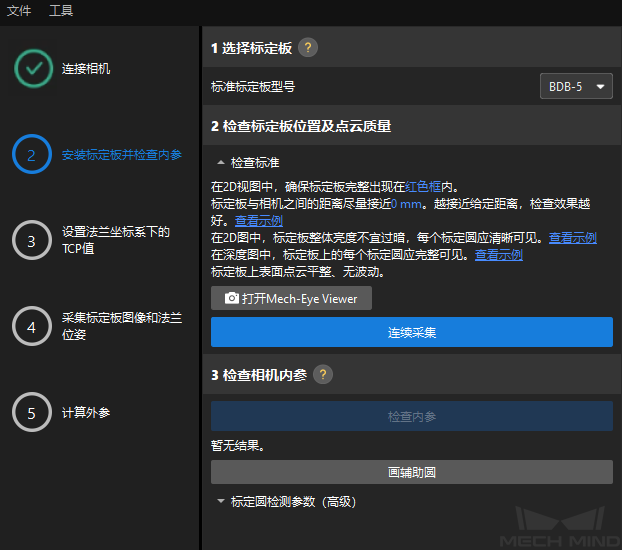
-
在2 检查标定板位置和点云质量区域,请仔细了解标定板位置和点云质量检查标准,然后单击连续采集按钮。连续采集按钮将会变为停止采集并检测位置按钮。
-
将标定板移动到合适的位置(红色框内),并且确保标定板的2D图和深度图满足检查标准,然后单击停止采集并检测位置按钮。
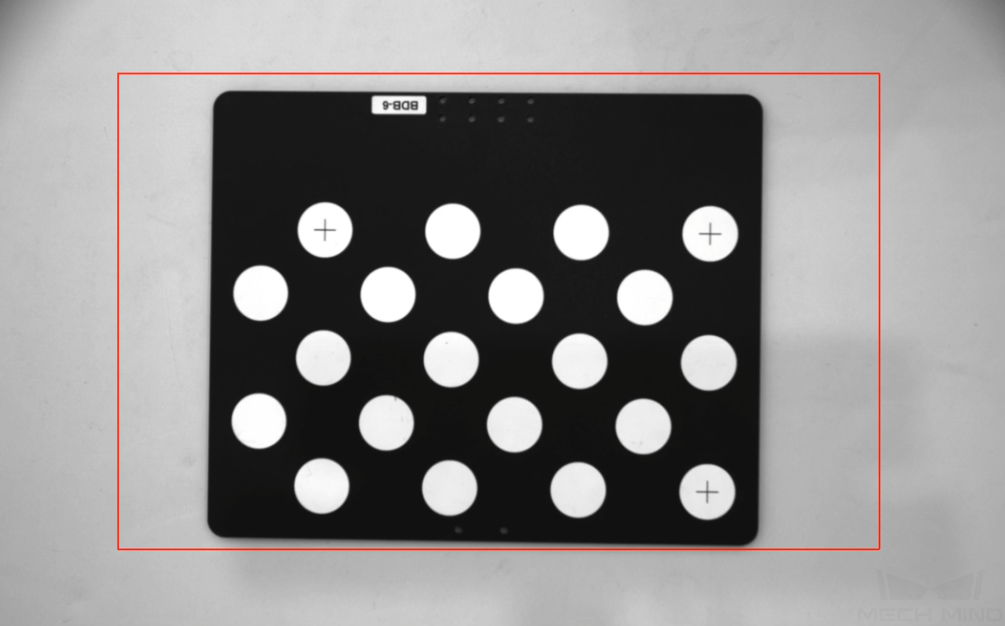
如果采集的图像不符合标准,单击打开Mech-Eye Viewer按钮打开Mech-Eye Viewer软件,调整相机的2D和3D曝光参数,并重新进行采集。注意先将参数组切换为“calib”后再调节参数。
-
在3 检查相机内参区域单击检查内参按钮。
-
确认相机内参检查结果。
-
如果相机内参检查成功,在弹出的窗口单击确定按钮,然后在底部栏单击下一步按钮。
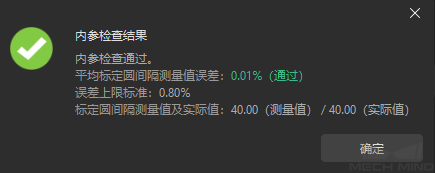
-
如果相机内参检查失败,通过画辅助圆或者手动编辑标定圆检测参数,然后单击重新检查内参按钮。
-
画辅助圆
-
若选择画辅助圆,单击开始画辅助圆按钮。
-
在右侧图像视图面板,右键单击标定板图像,取消勾选适应窗口复选框,然后按住Ctrl键并拖动滚轴将图片调整到合适的大小。
-
将鼠标指针移动到标定圆十字中线点,按下鼠标左键然后使辅助圆完全包括标定圆然后松开。
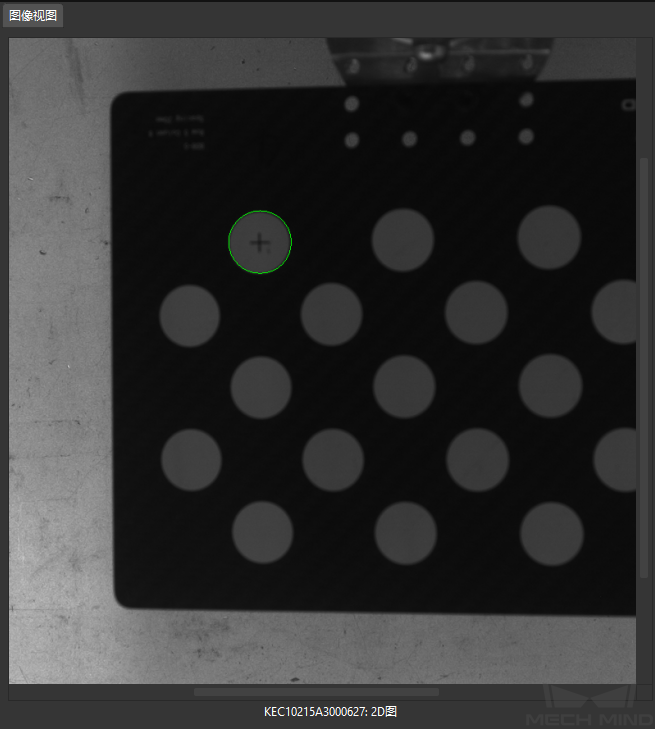
-
单击重新检查内参按钮,并确认相机内参检查是否通过。
手动调整检测参数
若选择手动调整检测参数,单击标定圆检测参数(高级),更改检测参数值后单击重新检查内参按钮,并确认相机内参检查是否通过。
倘若仍检测不到标定圆,需根据现场作业条件调节相机相关参数,相机参数调节参考 参数调节 。
设置法兰坐标系下的TCP值
-
在设置法兰坐标系下的TCP值步骤,选择输入已知的TCP单选框,并输入TCP值。
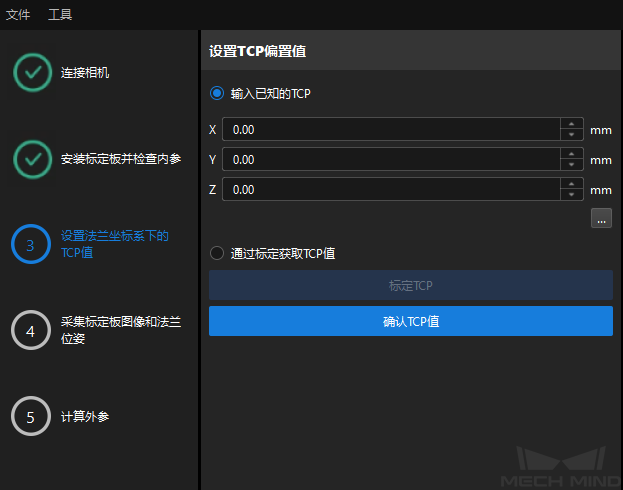
-
单击确认TCP值。
-
在底部栏单击下一步按钮。
如果TCP值未知,请选择通过标定获取TCP值单选框,然后单击标定TCP按钮。通过计算TCP工具计算出TCP值。
切换外参文件
如果之前Mech-Vision工程已经使用相机的外参文件,在完成手眼标定后,需要将Mech-Vision工程使用的外参文件切换为新的外参文件。
-
选择从相机获取图像步骤。
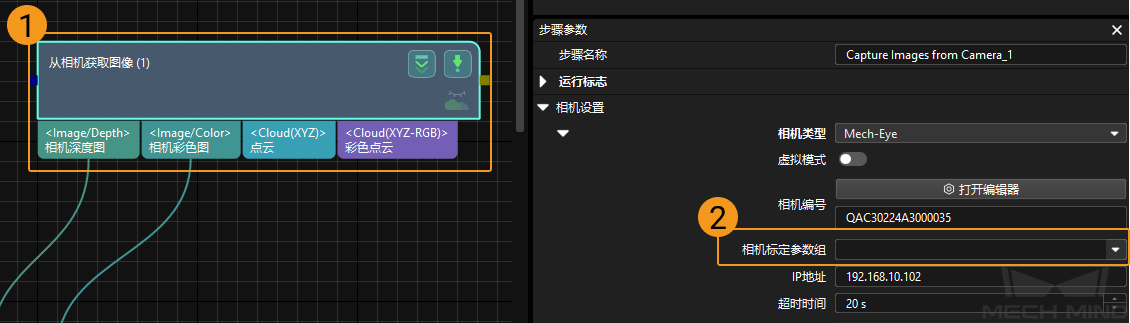
-
在步骤参数面板中,单击相机标定参数组的
 ,选择新标定的外参文件。
,选择新标定的外参文件。